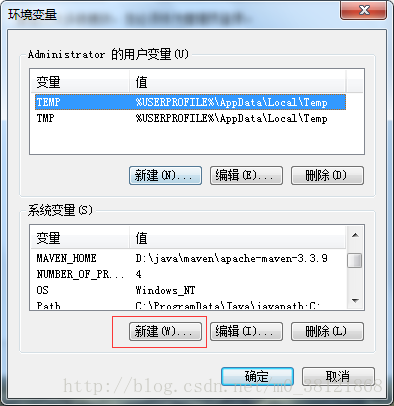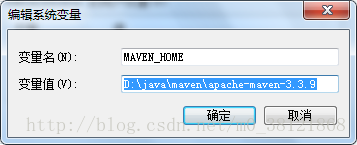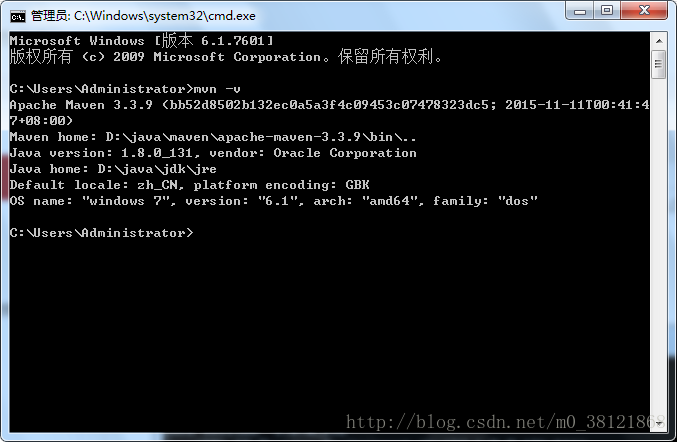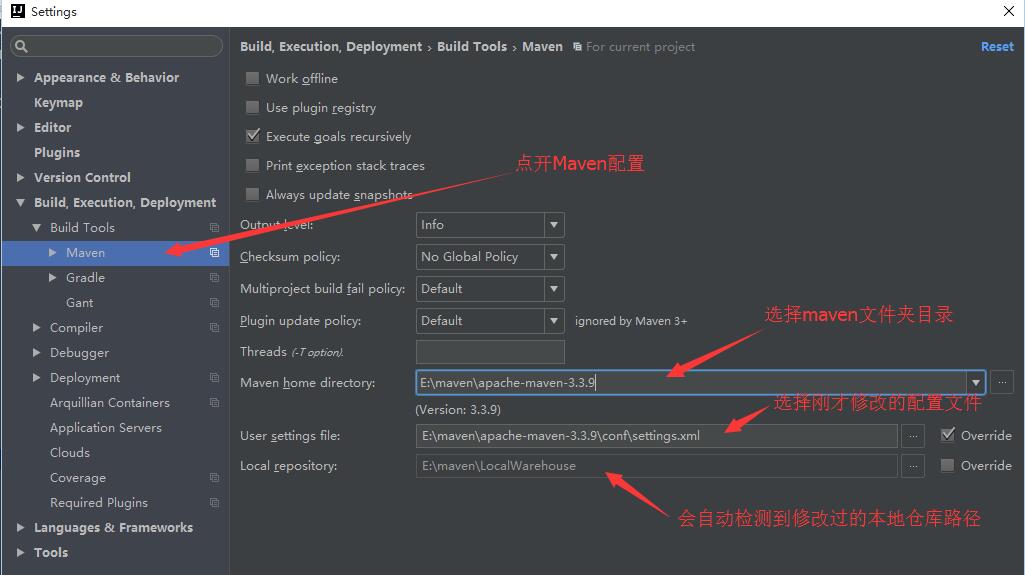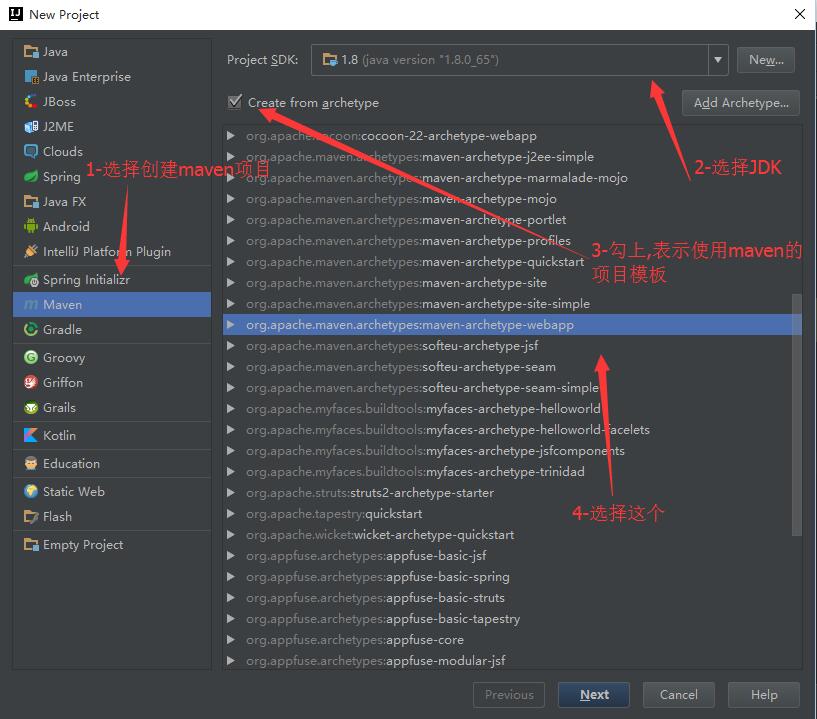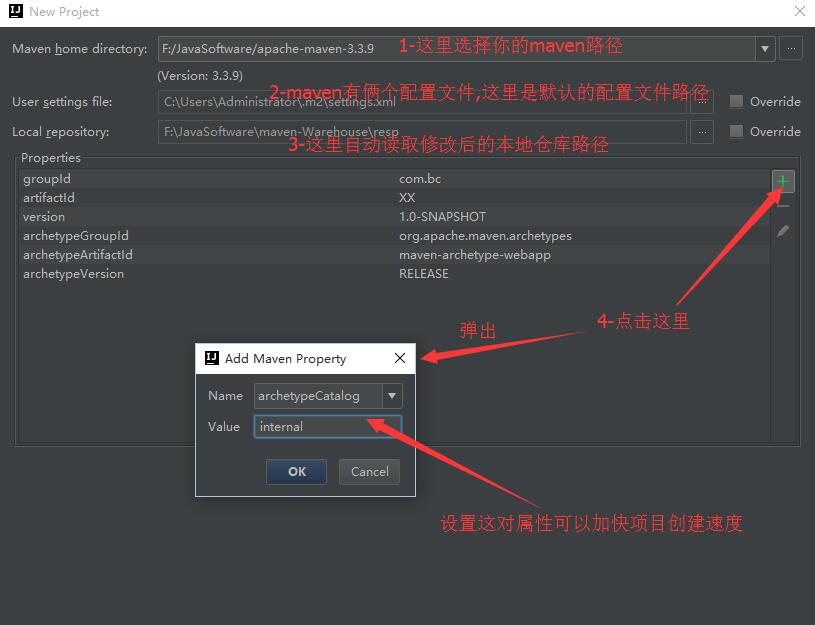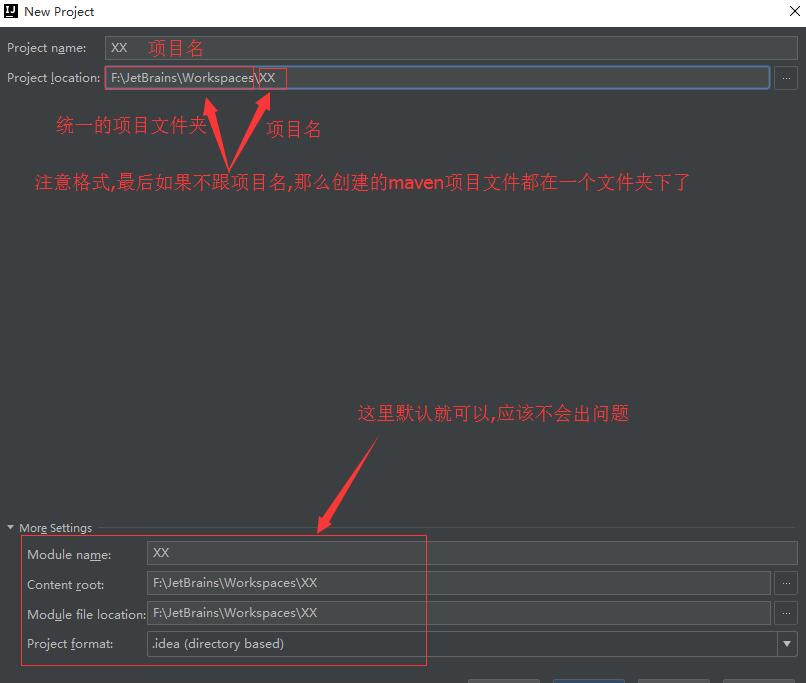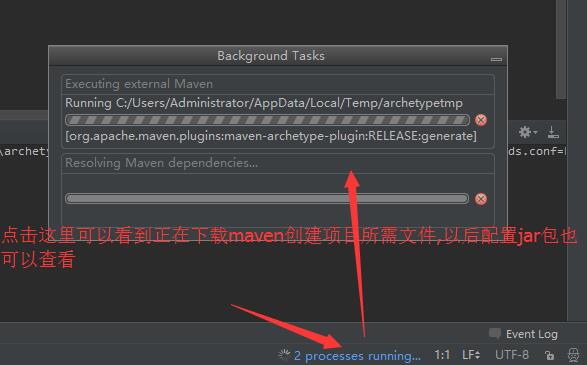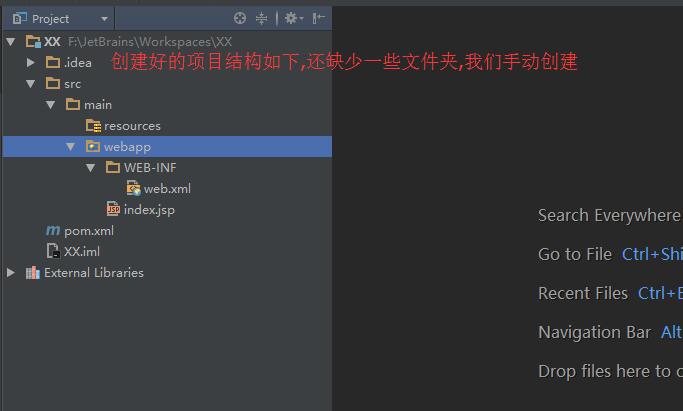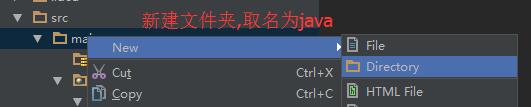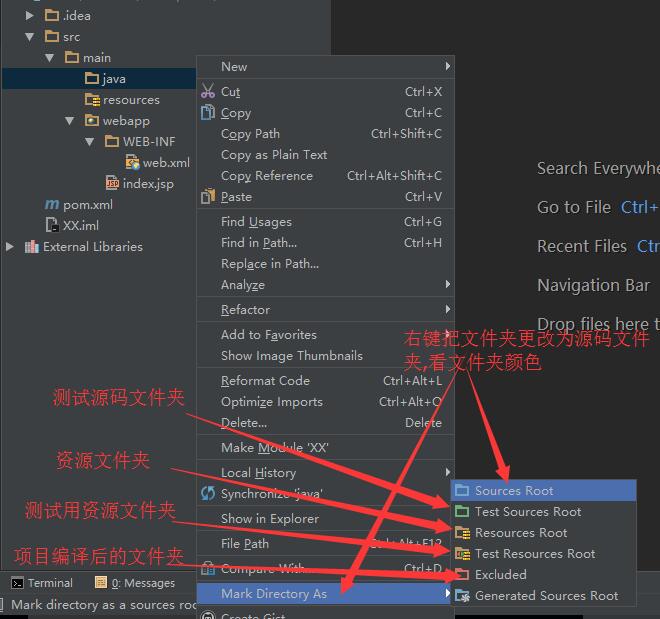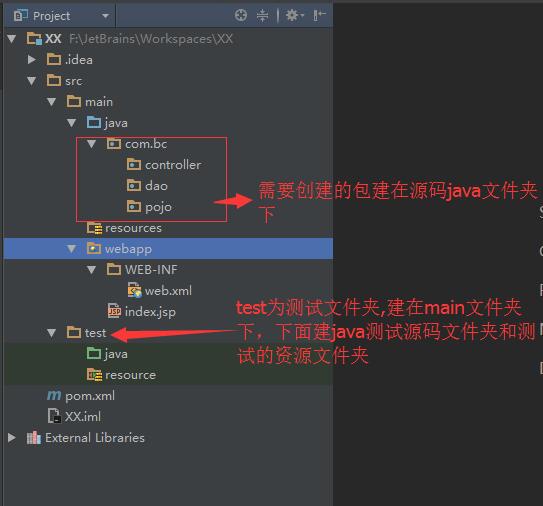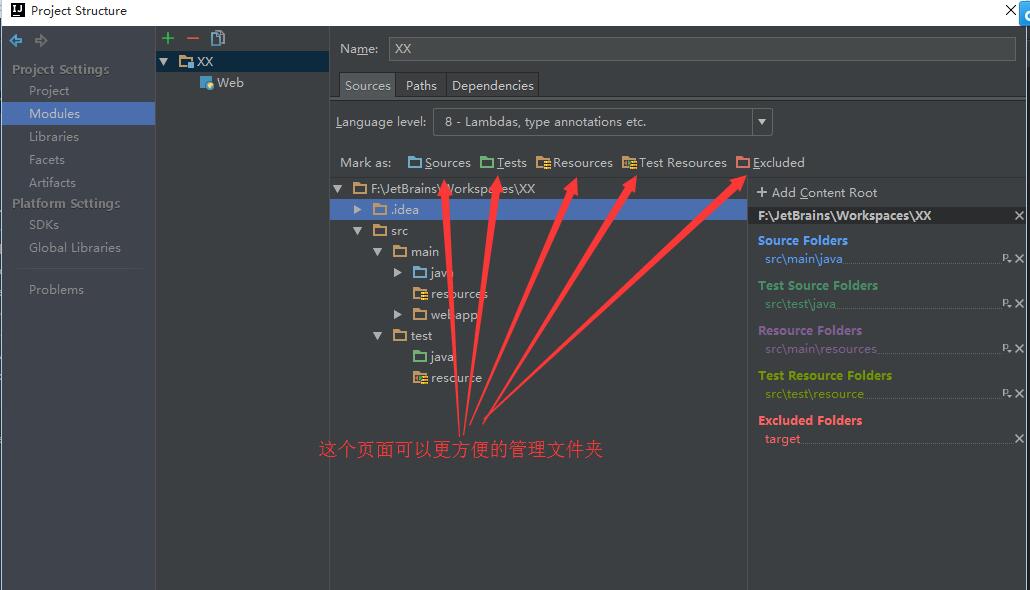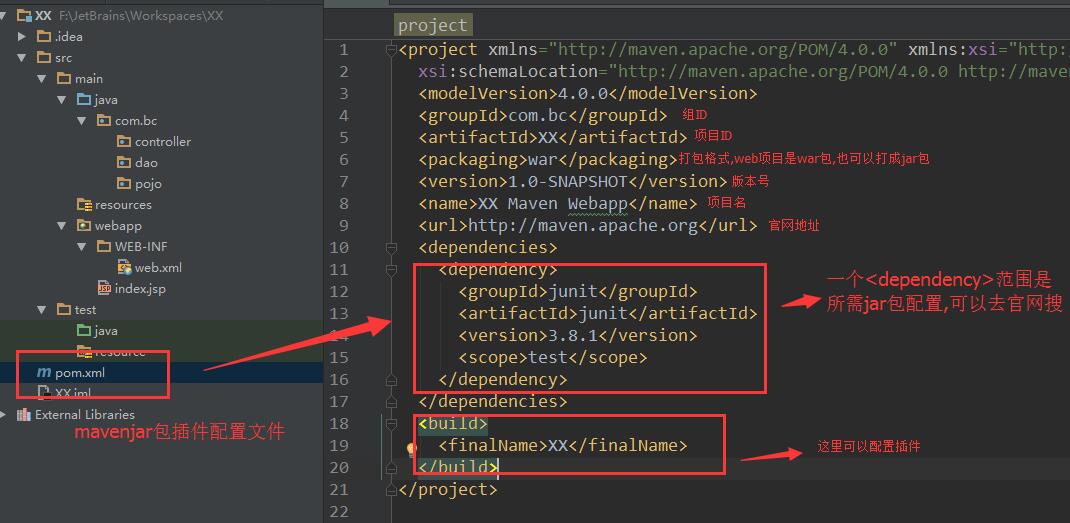在idea中配置maven之前,我们需要先下载maven对应于jdk的版本,并在电脑上配置环境变量:
网址:http://maven.apache.org/download.cgi
下载后在电脑上配置环境变量:
1 计算机右键--属性--高级系统设置--环境变量--
新建一个Maven_HOME,变量值为所下载并解压的maven的文件目录
path中,添加一句%Maven_HOME%\bin;(注意前面必须价格;将path中的其他变量隔开)
2测试是否配置成功
win+R cmd 调出运行窗口
输入mvn -v 得到jdk的版本号,表示maven环境搭建成功
在IntelliJ IDEA中配置maven
首先修改一下maven的配置文件:
先在随便创一个文件夹作为maven的仓库,也就是放各种maven下好的jar包的地方
比如我建的是:D:\repository
来到maven文件下找到conf下的setting.xml文件,用dw或者idea或者笔记本之类的编辑器打开,建议dw因为有智能提示很方便
找到:
- <settings xmlns="http://maven.apache.org/SETTINGS/1.0.0"
- xmlns:xsi="http://www.w3.org/2001/XMLSchema-instance"
- xsi:schemaLocation="http://maven.apache.org/SETTINGS/1.0.0 http://maven.apache.org/xsd/settings-1.0.0.xsd">
样子的代码,在下面插入本地仓库的地址:
- <localRepository>D://repository</localRepository>
然后由于用于maven搜索下载全球的global仓库是在外国搭建的,不稳定,为了加速可以使用国内的镜像仓库,可以使maven加载速度大大提高,在<mirrors></mirrors>标签之间插入下面代码(不包括<mirrors></mirrors>)
- <mirror>
- <id>alimaven</id>
- <name>aliyun maven</name>
- <url>http://maven.aliyun.com/nexus/content/groups/public/</url>
- <mirrorOf>central</mirrorOf>
- </mirror>
下面是idea的配置,内容取自:https://liuyanzhao.com/6012.html
在IntelliJ IDEA中配置maven
打开-File-Settings
打开-File-New-Project
点击NEXT
点击NEXT
添加的配置为 archetypeCatalog=internal
点击NEXT
点击NEXT
点击Finish后项目开始创建
点击右下角查看进去
maven web模板项目结构
同样在main下新建test测试文件夹,再在此文件夹下新建Java测试源码文件夹和resource测试资源文件夹
也可以右键项目-选择Open Module Settings打开项目配置页面更改
配置依赖jar包
补充:
Maven 如何编译和打包 项目呢
点击右边的 Maven Projects

1.在Maven选择创建模板那里webapp是有两个选项的,一定要选maven-archetype-webapp
2.选择maven目录的时候记得选你下的那个maven目录,同时setting.xml也要勾选重写
出自:https://blog.csdn.net/double_sweet1/article/details/79780308